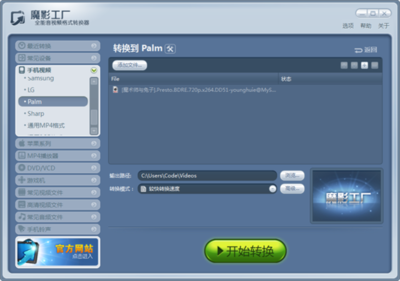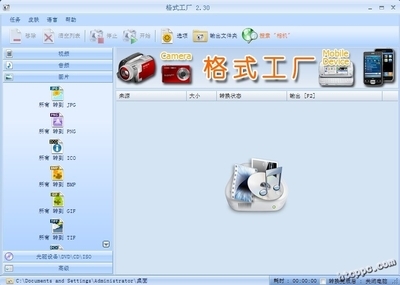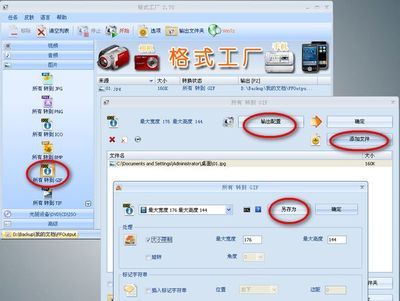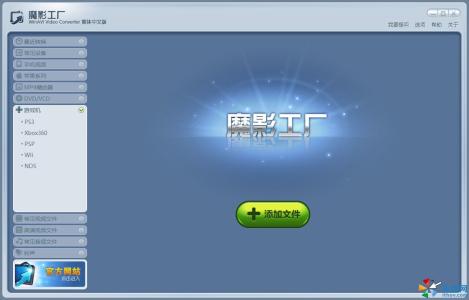
如何使用魔影工厂转换视频格式――简介
我们平时在电脑上看电影,觉得电影不错,于是想搞到手机里播放,但是手机支持的格式有限,又或者因为手机容量的问题,所以我们必须要对视频格式进行转换,今天教大家如何用魔影工厂转换我们的视频
如何使用魔影工厂转换视频格式――工具/原料魔影工厂
如何使用魔影工厂转换视频格式――方法/步骤如何使用魔影工厂转换视频格式 1、
首先,请下载安装魔影工厂软件,如果已经装好,请打开软件,如图,即为魔影工厂的程序界面,我们点击"添加视频"
如何使用魔影工厂转换视频格式 2、
我们选择我们要转换的视频
如何使用魔影工厂转换视频格式 3、
选择好视频后,软件会弹出一个窗口,让我们选择我们要转换的视频格式
如何使用魔影工厂转换视频格式 4、
如果我们要转换成手机视频的话,请选择MP4,最好选择3GP,因为3GP的格式在手机上兼容性最好,不过因为MP4的通用性,所以我们也可以选择MP4,这里,我只是做测试给大家看,所以选了RMVB
如何使用魔影工厂转换视频格式_魔影工厂
如何使用魔影工厂转换视频格式 5、
选择好后,你可以看到,刚才选择的视频都已显示在视频列表之中
如何使用魔影工厂转换视频格式 6、
我们可以点击高级,对视频转换格式进行具体设置
如何使用魔影工厂转换视频格式 7、
选择左边的编码器,我们可以在右则设置转换后的视频的大小,即宽度和高度
如何使用魔影工厂转换视频格式_魔影工厂
如何使用魔影工厂转换视频格式 8、
点击左则的"解码器",我们可以在右则设置视频的开始及结束位置
如何使用魔影工厂转换视频格式 9、
值得注意的是,视频的开始或结束位置,只有在点选上"应用到所有"才会对所有视频生效,否则只对当前显示的视频生效
如何使用魔影工厂转换视频格式 10、
点击"视频调整",我们可以对视频的栽切进行设置,也就是可以只让视频的一部分显示在我们要转换的视频中
如何使用魔影工厂转换视频格式_魔影工厂
如何使用魔影工厂转换视频格式 11、
音频调节可以帮我们调节转换后视频的音量,对问题音量的整体调节效果不错
如何使用魔影工厂转换视频格式 12、
字幕调整一般是对一些内嵌字幕的设置,对于那些已经跟视频融为一体的,是无法设置字幕的,设置完毕后,我们点击"确定"返回
如何使用魔影工厂转换视频格式 13、
输出路径可以通过点击"浏览"进行设置,这里是控制电影的输出目录的
如何使用魔影工厂转换视频格式_魔影工厂
如何使用魔影工厂转换视频格式 14、
OK,点击"开始转换",然后耐心等待转换结果即可
 爱华网
爱华网